Belgelerinizin ve sunumlarınızın PDF'e dönüştürüldüğünde her zaman erişilebilir olmasını sağlayın
İçeriğinizi orijinal kaynak dosyasında tutmak belgenin her zaman erişilebilir kalmasını sağlamak için en iyi yol olsa da, pek çok eğitmen belgesini ve sunumunu PDF olarak dışa vermeyi tercih eder. PDF olarak dışa verirken, PDF'in etiketlenmesi için verme ayarlarını kontrol etmeniz çok önemlidir. Bu, PDF'te kolay gezinilmesini sağlar.
Bir PDF etiketlenmemişse dosyanın erişilebilirlik puanı göstergesi düşer.
Daha fazla bilgi edinmek için Erişilebilirlik puanı göstergesini seçin ve açıklama ekleyin.
PDF'i Etiketleme
Bu sorunu, orijinal kaynak dosyada düzeltmeniz gerekir. Örneğin, Microsoft® Word'de. Dosyayı açın, etiketlenmiş bir PDF olarak kaydedin ve güncellenmiş dosyayı kursunuza yükleyin. Bunun nasıl yapılacağını adım adım öğrenmek için PDF nasıl etiketlenir? ögesini seçin.
- PDF nasıl etiketlenir? ögesini ve ardından Evet'i seçin.
- Kaynak dosyayı bilgisayarınızda açın.
- Dosyayı etiketlenmiş PDF olarak kaydedin.
- Microsoft Word: Dosya'yı ve Farklı Kaydet'i seçin. Dosya Biçimi menüsünden PDF'i seçin. Elektronik dağıtım ve erişilebilirlik için en iyi ögesini ve ardından Dışa Ver'i seçin.
- PowerPoint: PowerPoint dosyalarını etiketlenmiş PDF olarak kaydedemezsiniz. Onun yerine, PowerPoint dosyasını karşıya yükleyin.
- LibreOffice Writer ve Impress: Dosya ve PDF Olarak Dışa Ver'i seçin. PDF Seçenekleri'nden Etiketli PDF (belge yapısı ekle) ve Yer işaretlerini dışa ver ögesini seçin. Dışa Ver'i seçin.
- Güncelleştirilen dosyayı kursunuza yükleyin.
Eğitmen geri bildirimi panelinde talimatlar hâlâ açıksa dosyanızı karşıya yüklemek için Yeni'yi ve Gözat'ı seçin. Eğitmen geri bildirimi paneliniz açık değilse kursunuzda dosyanın yanındaki Erişilebilirlik puanı göstergesini seçin, ardından dosyanızı karşıya yüklemek için Gözat'ı seçin.
Orijinal kaynak dosyayı karşıya yükleyin
Başka bir seçenek de PDF'in yerine orijinal kaynak dosyayı koymaktır. Örneğin, Word belgesi veya PowerPoint dosyası.
- PDF nasıl etiketlenir? ögesini ve ardından Evet'i seçin.
- Orijinal belgeyi karşıya yükle'yi seçin.
- Gözat'ı seçin ve orijinal kaynak dosyayı karşıya yükleyin.
Kitaplık referansı ekleyin
Orijinal kaynak dosyayı bulmanız zor olabilir. Dönem başlamadan önce kitaplık veya erişilebilirlik hizmetlerinize erişerek söz konusu dosya biçimlerine ihtiyacı olan öğrencilerin geride kalmamasını sağlayın.
Ayrıca öğrencilerinize yardımcı olmak için Ally'a bir kitaplık referansı da ekleyebilirsiniz.
- Metin tabanlı bir sürüme ulaşıp ulaşamayacağınız sorulduğunda Hayır'ı seçin.
- Belgenin veya sunumun kitaplıkta olup olmadığı sorduğunda Evet'i seçin.
- Ally geri bildirim formuna olabildiğince fazla bilgi girin ve Referans ekle'yi seçin.
Kitaplık referansını eklemenizin ardından öğrenciler, dosyaya gidip dosya adının yanındaki menüden Alternatif biçimler ögesini seçerek belge bilgilerine erişebilirler. Kitaplık referansı ögesini seçin.
Alternatif biçimler
Ally geri bildirimde metin tabanlı sürüm ve kitaplık soruları için Hayır'ı seçerseniz Ally öğrencilerin kullanabileceği alternatif biçimler oluşturur. Bu maalesef nihai bir çözüm olmadığından puanı iyileştirmez. Yine de yapılacak en iyi şey, mümkün olduğunda PDF'i etiketlemek olacaktır.
Öğrenciler için alternatif biçimler hakkında daha fazla bilgi

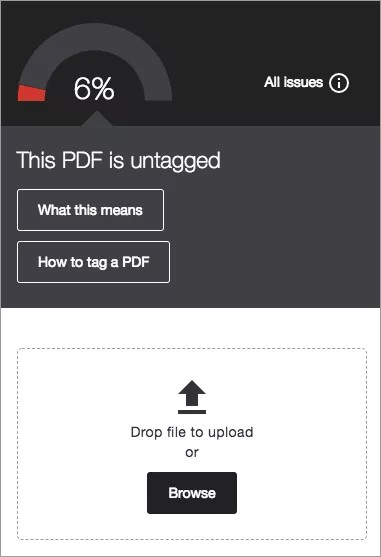
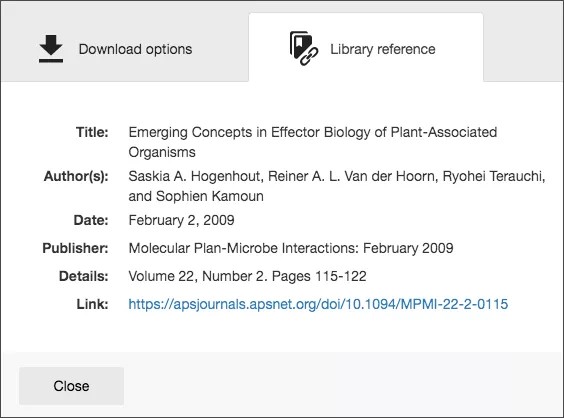
 Ally kullanıcı grubuna katılın
Ally kullanıcı grubuna katılın